
Windows 10 e 8 includono una visualizzazione del volume che appare nell'angolo in alto a sinistra dello schermo ogni volta che si regola il volume utilizzando un tasto di scelta rapida. Microsoft non offre alcun modo integrato per disabilitarlo, ma esiste un modo per nasconderlo.
Questo display su schermo (OSD) è particolarmente fastidioso se utilizzi un software per media center con display del volume integrato.
Windows ti consente a malapena di personalizzare questa funzionalità
Ci sono solo alcune impostazioni in Windows 10 per il controllo della funzione OSD del volume e nessuna di esse ti consente di disabilitarla.
In Impostazioni> Facilità di accesso> Altre opzioni, puoi regolare l'impostazione "Mostra notifiche per" e controllare per quanto tempo queste e altre notifiche vengono visualizzate sullo schermo. Sfortunatamente, l'opzione predefinita di 5 secondi è l'opzione più bassa disponibile. L'impostazione qui ti consente solo di mantenere il volume OSD sullo schermo più a lungo.
Anche il colore è personalizzabile e segue il colore dell'accento puoi scegliere in Impostazioni> Personalizzazione> Colori.
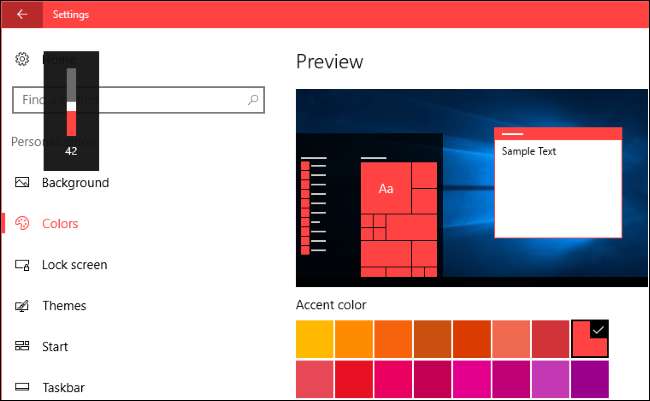
Come nascondere il volume OSD
L'unica soluzione disponibile per nascondere l'OSD del volume è un'utilità open source gratuita denominata HideVolumeOSD. Questo strumento funziona su Windows 8, 8.1 e 10.
Scarica HideVolumeOSD dal sito web dello sviluppatore Marcus Venturi. Puoi trovare il codice sorgente su GitHub se sei interessato.
Installa l'applicazione e scegli di installare la versione dell'icona del vassoio. Verrà visualizzata un'icona nella barra delle applicazioni che si avvia automaticamente quando accedi. Fai clic sull'icona nella barra delle applicazioni per attivare o disattivare la visualizzazione del volume. È così semplice.
Se non vuoi vedere l'icona sulla barra delle applicazioni, puoi semplicemente nascondilo trascinandolo e rilasciandolo a sinistra delle icone dell'area di notifica.
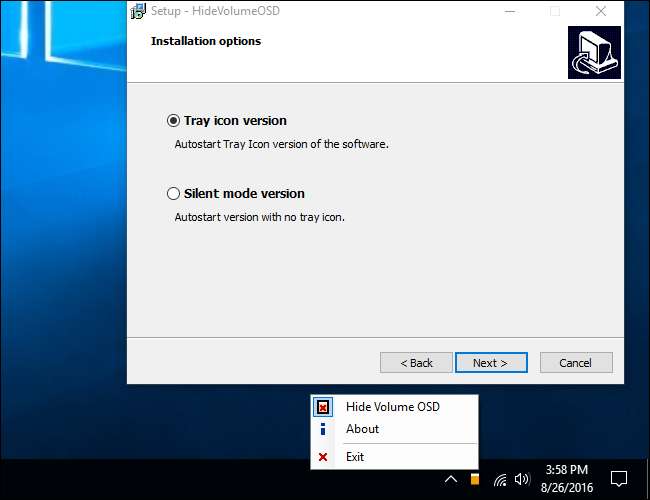
Come nascondere il volume OSD senza un'icona nel vassoio in esecuzione in background
Se preferisci, puoi invece installare la versione in modalità silenziosa di HideVolumeOSD. Questo ti dà un modo per disabilitare il volume OSD senza un'applicazione in esecuzione nella barra delle applicazioni.
Dopo aver installato la versione in modalità silenziosa, vedrai una cartella HideVolumeOSD nel menu Start con tre scorciatoie. Il collegamento "HideVolumeOSD" apre il normale programma della barra delle applicazioni. Il programma "HideVolumeOSD (Hide)" viene eseguito, nasconde l'OSD del volume e quindi scompare. Il programma "HideVolumeOSD (Show)" viene eseguito, mostra il volume OSD e quindi scompare.
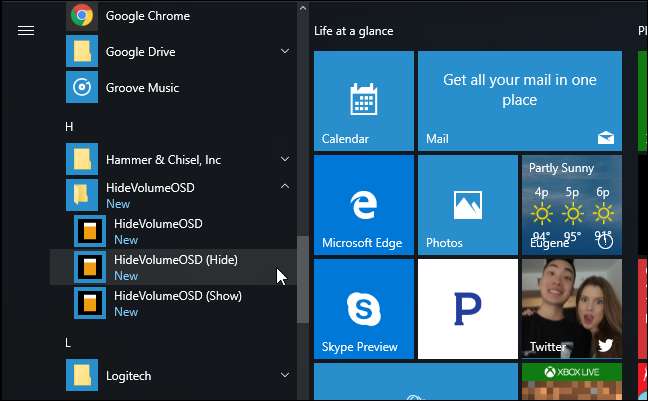
RELAZIONATO: Come aggiungere programmi, file e cartelle all'avvio del sistema in Windows
È possibile eseguire il collegamento "HideVolumeOS (Hide)" ogni volta che si desidera nascondere l'OSD del volume. Ancora meglio, puoi copiare il collegamento "HideVolumeOSD (Hide)" nella cartella di avvio . Windows lo eseguirà quando accedi al tuo computer, nascondendo automaticamente l'OSD del volume ogni volta che accedi senza lasciare in esecuzione un'icona nella barra delle applicazioni.
Per fare in modo che questo programma venga eseguito automaticamente quando accedi, fai clic con il pulsante destro del mouse su una delle scorciatoie "HideVolumeOSD" nel menu Start e seleziona Altro> Apri posizione file.
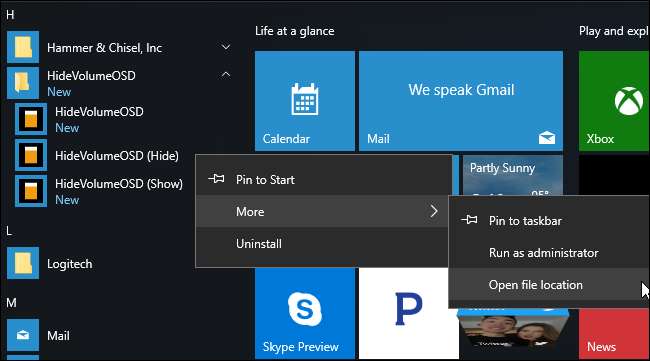
Fare clic con il tasto destro del mouse sul collegamento "HideVolumeOSD (Hide)" e selezionare "Copia".
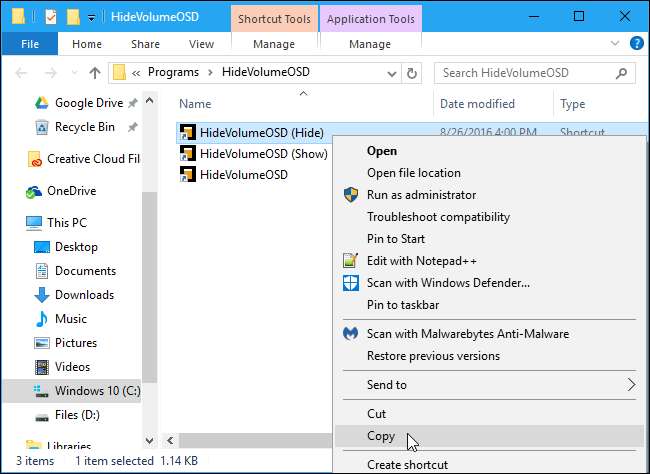
genere
shell: avvio
nella barra degli indirizzi di Esplora file e premi Invio.
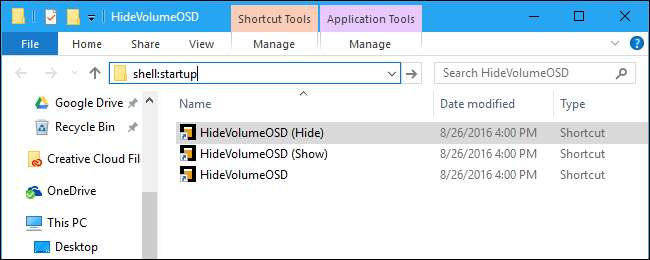
Fare clic con il tasto destro all'interno della cartella di avvio e selezionare "Incolla" per inserire una copia del collegamento nella cartella di avvio. Windows eseguirà automaticamente questo programma all'accesso, nascondendo il volume OSD.
Al successivo accesso, Windows eseguirà automaticamente l'applicazione "HideVolumeOSD (Hide)" e nasconderà l'OSD del volume senza ingombrare la barra delle applicazioni.
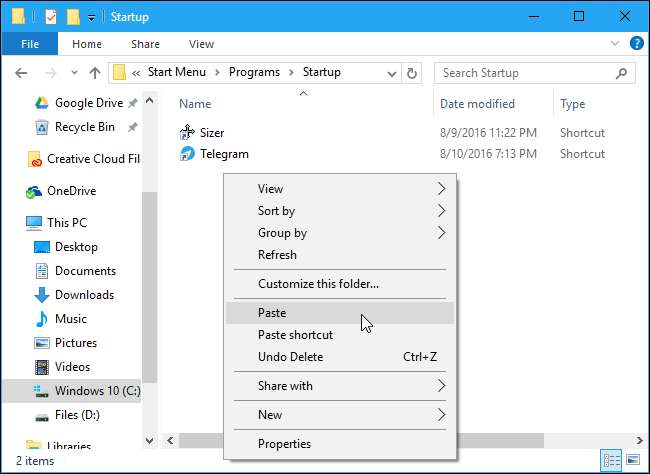
Per annullare temporaneamente la modifica, eseguire semplicemente il collegamento "NascondiVolumeOSD (Mostra)". Per smettere di nascondere l'OSD ogni volta che accedi, torna alla shell: startup ed elimina il collegamento “HideVolumeOSD (Hide)”.
Speriamo che un giorno Microsoft ci consenta di nascondere questa funzionalità senza utilità di terze parti, ma non tratteniamo il fiato.







